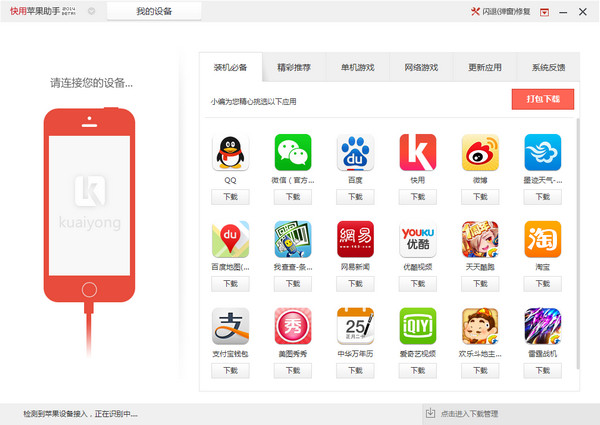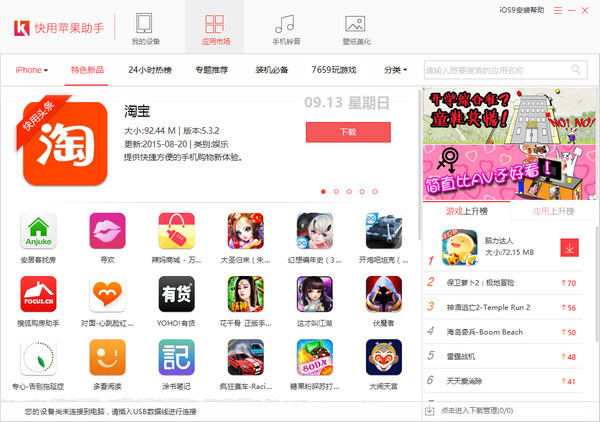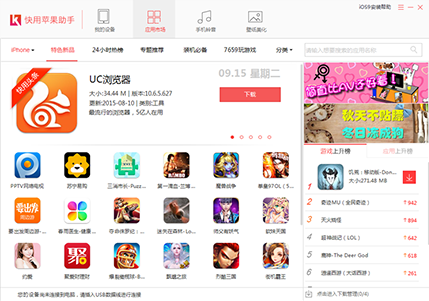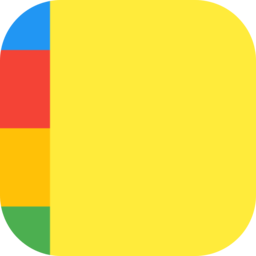【基本介绍】
“快用苹果助手”是国内首款支持苹果IOS应用一键下载、安装的PC端辅助工具。因其简单、安全、下载快速、免越狱的特性,在广大果粉群体中掀起使用热潮。 让苹果手机用户在无需越狱的情况下就可以免费安装正版的应用软件。【软件特点】
1.操作简便,不需注册登录,不管手机是否越狱,不用连接itunes,下载安装苹果游戏和软件,一键完成。2.海量的游戏和软件,每天都有大量更新,随时掌握最新的苹果时尚潮流。
3.放心安全,可以不越狱直接使用,再也不担心因越狱带来的各种故障。
4.软件小巧高效,只有1.8M的安装包,下载瞬间完成,启动快捷的同时,系统资源消耗极低。

【软件功能】
1.全新的应用、游戏市场,市场层次增多,多种形式丰富的推荐版块,利于运营推荐应用和游戏,利于用户快速找到想要的应用和好玩的游戏2.优化搜索功能,在搜索结果页无需回退即可完成二次搜索,修复了之前二次搜索需要回到上一页进行的体验bug
3.所有新老专题全部展示在专题栏目下,前端不再限制只展示9个
4.类型丰富的榜单栏目,应用增加了5个类型榜单,游戏增加了4个类型榜单
5.更简洁的设备管理界面,照片管理增加按时间、按相簿排序功能
6.接入第三方直播平台,哟洪湖可以直接在快用PC端观看直播
【软件优势】
1、120000+款正版APP资源全部免费2、搜索引擎支持
3、精挑细选精准推荐
4、精准的设备配置
5、贴心的下载功能

【使用教程】
1、下载快用苹果助手,然后再运行刚下好的软件进入安装界面下一步。
2、协议界面选择我同意此协议下一步即可。

3、接着是软件的安装目录以及程序下载的目录,确定之后下一步。

4、再就弹出是否要显示快捷方式以及桌面快捷图标,都是下一步就好。

5、以上都选择好了之后,选安装等软件装完就可以使用了。

6、打开运行快用苹果助手,首先看到就是许多的软件图标,这时注意到窗口左下方提示“您的设备尚未连接电脑,请插入USB数据线进行连接”。我们此时再将自己的iphone/ipod/ipad等苹果设备连接上电脑。

7、如果能正常连接上设备,这时软件左下方就会显示出设备的相关型号和容量等信息。下面就可以开始着手安装自己需要安装的软件了

8、点击客户端任意界面上的下载按钮,即可下载应用,大家下载的应用都会显示在下载管理里。点击开始和暂停按钮能控制应用下载


9、下载完成后会默认自动安装到设备,点击安装也可安装到设备。

10、如果应用有更新也会在这里提示,点击绿色的按钮可下载更新的应用。

11、应用比较多的话也别担心,可以使用左上角的搜索。

12、右上角还可以按照应用/游戏进行分类哦。

13、导入其他应用
右上角的下拉菜单,点击导入选项后即可弹出如下窗口,点击导入即可导入所选位置的应用,不过仅支持bpp格式的哦。

【常见问题】
快用苹果助手怎么修复闪退?如果您设备上的应用/游戏出现闪退情况,不要着急,请按以下方法解决:
方法一:闪退修复
1、将设备连接至电脑,并启动快用电脑版。
2、点击【我的设备】->【闪退修复】->【开始修复】。此过程可能需要较长时间,请耐心等待。

如果连接后不能正常识别设备,请下载安装苹果驱动包。
如果仍然有闪退情况,请继续往下看:
方法二:深度修复
1、将设备连接至电脑,并启动快用电脑版。
2、在【我的设备】中选择【深度修复】选项卡,然后选择需要修复的应用。

如果深度修复的列表中,没有需要修复的APP,请在【下载管理】中删除该应用,重新搜索下载并安装。

如果您在修复时出现修复失败,错误信息:XXXXX(一系列数字、字母),如下图:

遇到这个问题不要着急,请尝试以下步骤:
第一,确认网络及设备连接正常。
第二,断开并重启设备,重新连接再试。
第三,卸载重装客户端,并重启电脑。